TFTP (Trivial File Transfer Protocol) 是一个简化版的FTP,适合用于简洁的场景,比如嵌入式开发的时候向下位机传输文件。TFTP使用UDP协议,工作于69端口。
环境:ubuntu20.04 LTS
服务器
安装服务程序:
$ sudo apt install tftpd-hpa #客户端程序是tftp-hpa

检查服务运行状态:
$ sudo systemctl status tftpd-hpa
打开配置文件
$ sudo nano /etc/default/tftpd-hpa
内容如下:
# /etc/default/tftpd-hpa
TFTP_USERNAME="tftp" #tftpd程序使用的账户
TFTP_DIRECTORY="/srv/tftp" #目录
TFTP_ADDRESS=":69" #端口
TFTP_OPTIONS="--secure --create" #--secure 不设置会有跨目录的问题 --create是要自己添加的,给客户端写入数据的权力
查看/srv/tftp的属性,会发现是root的,所以:
$ sudo chown tftp:tftp /srv/tftp
重启服务:
$ sudo systemctl restart tftpd-hpa

Busybox 的 TFTP客户端
Busybox的tftp客户端使用相当简单:
BusyBox v1.31.1 (2020-07-28 18:26:21 CST) multi-call binary.
Usage: tftp [OPTIONS] HOST [PORT]
Transfer a file from/to tftp server
-l FILE Local FILE
-r FILE Remote FILE
-g Get file
-p Put file
-b SIZE Transfer blocks of SIZE octets
1、常规使用
从Server下载文件到Client时,使用下面的命令
$ tftp –g –l 目标文件名 –r 源文件名 服务器地址
example:
$ tftp –g –l B.txt –r A.txt 192.168.1.2
从Server中的tftp根目录下,下载文件A.txt到Client并更名为B.txt.
从Clinet上传文件到Server时,使用下面的命令
$ tftp –p –r 目标文件名 -l 源文件名 服务器地址
example:
$ tftp –p –r D.txt –l C.txt 192.168.1.2
从Client上传文件C.txt到Server的tftp根目标下,并更名为D.txt.
2、简略使用
不更名下载
$ tftp –g –l/-r 源文件名 服务器地址
example:
$tftp –g –l A.txt 192.168.1.2
$tftp –g –r A.txt 192.168.1.2
作用相同,都表示Client从Server下载文件A.txt,且不更名。
不更名上传
$ tftp –p –l/-r 源文件名 服务器地址
example:
$ tftp –p –l B.txt 192.168.1.2
$ tftp -p –r B.txt 192.168.1.2
作用相同,都表示从Client上传文件B.txt到Server,且不更名。







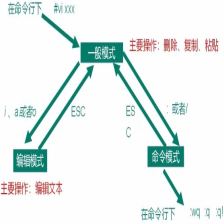


















 1472
1472

 被折叠的 条评论
为什么被折叠?
被折叠的 条评论
为什么被折叠?










